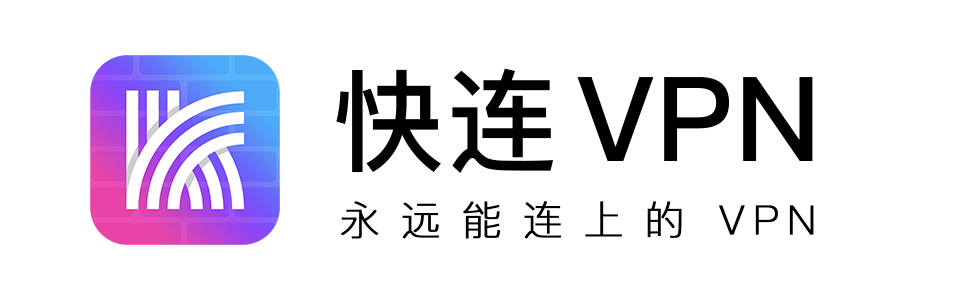如果连接到 VPN 时无法访问任何网站,该怎么办
如果您连接 VPN 后无法访问任何网站,本文介绍的方法可以帮助您解决此问题。
Lets Vpn 是一个网络软件,它需要请求网络访问的权限,在 Windows 操作系统上,当软件请求网络访问时,请注意会出现一个弹窗,如下图所示。
当您看到此弹出窗口时,请检查两个选项并单击“允许访问”,以便我们的软件正常运行。
如果您点击“取消”,就会发生以下情况。
-
很多网站你无法访问
-
浏览器超时错误
-
该网站可以访问但现在无法打开。
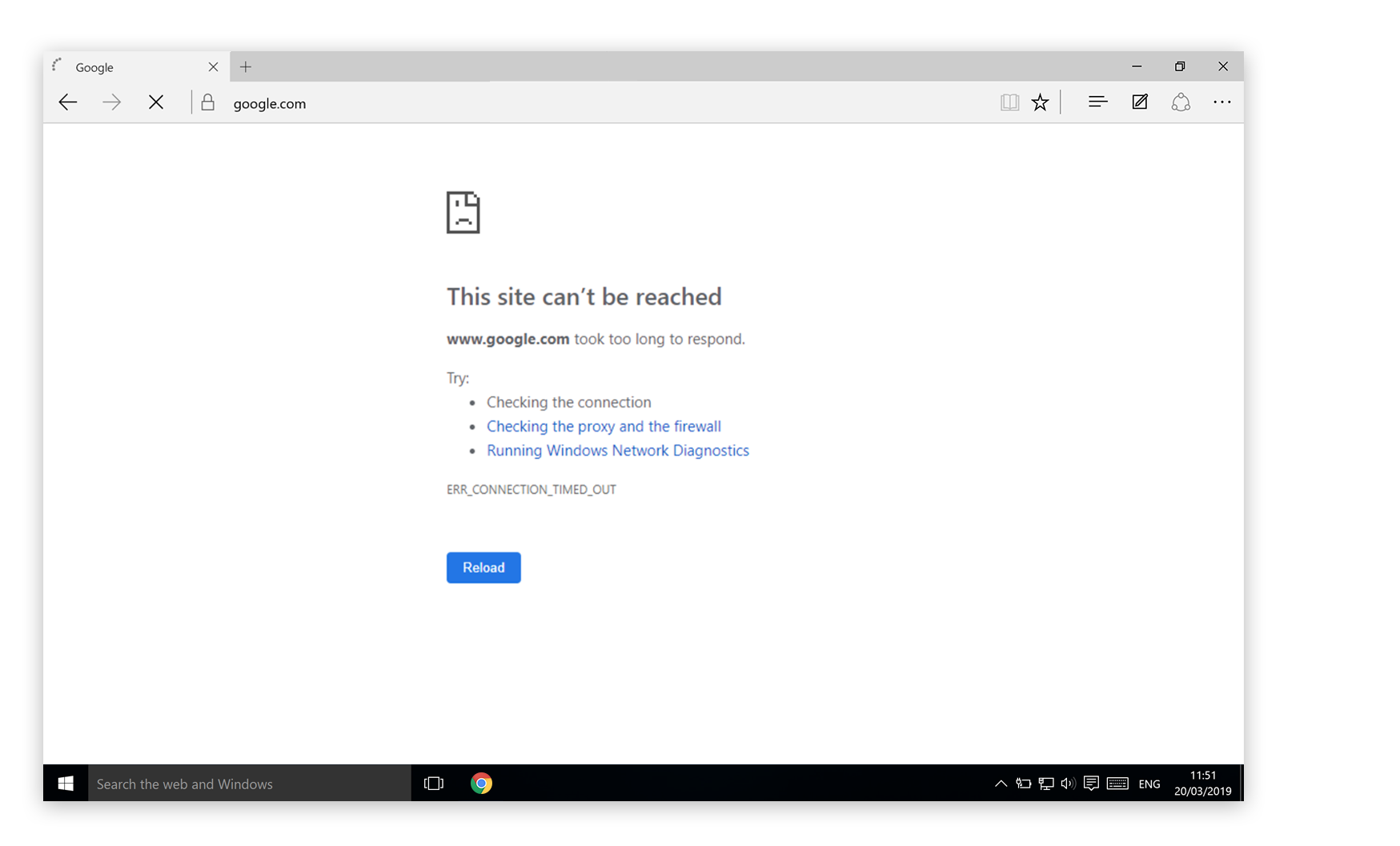
当这种情况发生时请不要担心,我们可以在 Windows 防火墙中将我们的程序列入白名单来解决这个问题。
如何检查Windows防火墙设置并允许我们的软件访问网络?
在Windows 10,8,7中如何检查Windows防火墙设置有所不同,请参阅下面的流程图以了解如何使用常见方法进行分步说明:
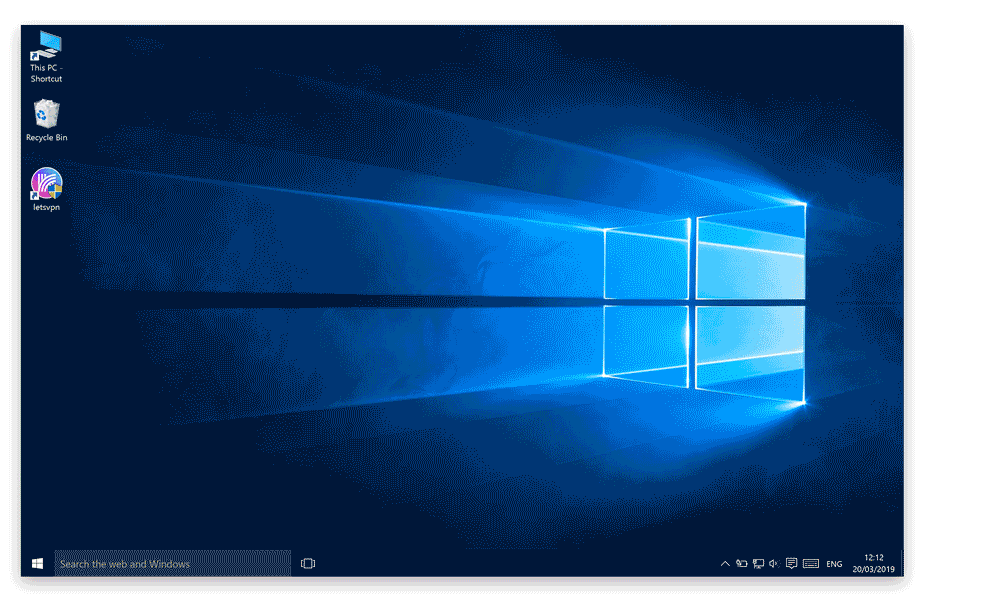
请按照以下步骤找到 Windows 防火墙并允许 LetsVPN 访问网络:
-
按“Win+r”然后输入“control”和“enter”
-
左上角:按类别
-
点击“系统和安全”
-
您可以看到“Windows 防火墙”
-
点击“允许程序通过Windows防火墙”
-
点击“更改设置”
-
检查名为“Lets”的选项设置(包括私人和公共网络)
当所有这些步骤成功完成后,您将看到下面的图片。
然后请重新连接VPN,您可以尝试访问您喜欢的网站,看看是否可以正常访问?
其他情况下怎么办
如果您按照上述步骤操作,但问题仍未解决,我们来看看一些特殊情况。
当您单击 Windows 防火墙设置但没有响应时
按照前面的步骤您需要点击“允许程序通过Windows防火墙”,但也许您点击了那里但没有反应,这可能是由于某些原因,您计算机上的Windows 7防火墙处于异常状态,请阅读下面的文章来解决问题。
-
Windows 7防火墙异常如何让vpn正常使用
特殊网卡问题有些
网卡或硬件以及其对应的软件具有网络管理功能,但是会导致一些问题,请参见以下文章:
-
如果您有 Killer 网卡并且网站无法使用,该怎么办?
这种网卡可以在 ALIENWARE、MSI、Dell、Acer、Razer 或 Lenovo 计算机中看到。
如果按照此方法您还是无法正常访问网站,请发送邮件至[email protected],我们的客服人员将帮助您解决问题。